
Configurar y ejecutar atajos desde otra app
Usa una extensión de acciones para ejecutar un atajo desde otra app para procesar contenido sin salir de ella. Los atajos configurados con el tipo "Extensión de acciones" están disponibles desde otras apps a través del botón Compartir ![]() . Cuando se ejecuta desde la hoja de compartir, el atajo recibe la entrada, por ejemplo, una dirección URL o imagen, de la app en donde se ejecuta. La entrada de la app anfitriona se pasa a la primera acción de tu atajo.
. Cuando se ejecuta desde la hoja de compartir, el atajo recibe la entrada, por ejemplo, una dirección URL o imagen, de la app en donde se ejecuta. La entrada de la app anfitriona se pasa a la primera acción de tu atajo.
Por ejemplo, si usas el atajo "Extensión de acciones", puedes obtener todas las imágenes de una página web en Safari, convertir a PDF un archivo de texto que estás viendo o editar imágenes de tu fototeca.
Agregar el botón "Ejecutar atajo" a otras apps
Para permitir la ejecución de atajos en otras apps, debes activar el botón "Ejecutar atajo" en la hoja de compartir de otra app. Cuando lo hagas, un botón "Ejecutar atajo" aparecerá en otras apps.
En cualquier app que no sea Atajos (por ejemplo, Safari), toca
 .
.En la fila inferior, toca Más.
Si no ves la opción Más, desliza a la izquierda.

En la lista que aparece, activa Atajos.
Toca OK.
Ahora encontrarás un botón de Atajos en la fila inferior de la hoja de compartir (en las apps con el botón Compartir ![]() ). Consulta la siguiente sección para aprender a permitir que un atajo específico se ejecute en otras apps.
). Consulta la siguiente sección para aprender a permitir que un atajo específico se ejecute en otras apps.
Permitir que un atajo se ejecute en otras apps
Después de habilitar el botón "Ejecutar atajo" en otras apps (como se describe en la tarea anterior), necesitas configurar cada atajo que quieras ejecutar en otras app como el tipo Extensión de acción.
En la biblioteca
 de la app Atajos, toca
de la app Atajos, toca  en un atajo.
en un atajo.El atajo se abre en el editor de atajos.
Toca
 para abrir Configuración y activa "Mostrar en hoja de compartir".
para abrir Configuración y activa "Mostrar en hoja de compartir".Aparecerá una nueva fila con la etiqueta "Acepta", seguida de "Todo" o una lista de tipos de entrada, dependiendo del atajo. El parámetro "Todo" indica que el atajo aceptará todo tipo de contenido cuando ejecutes el atajo en otra app.
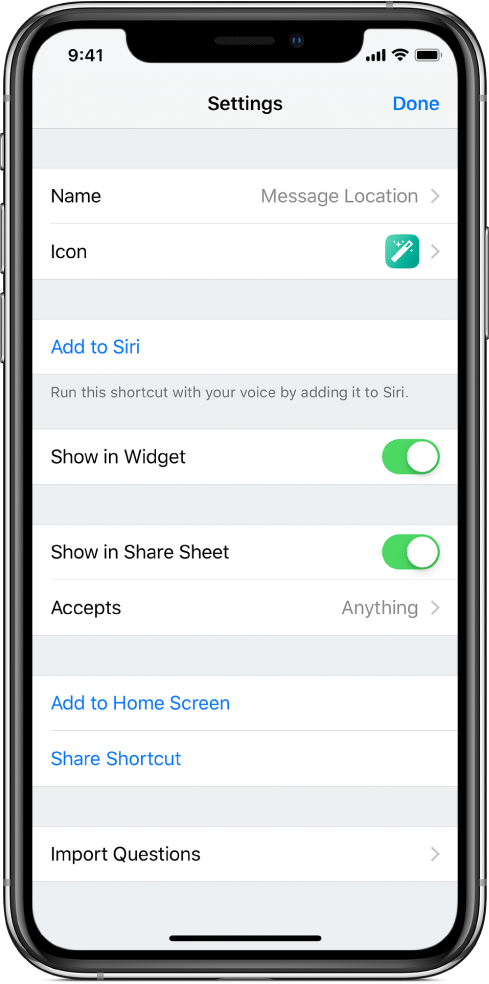
Opcional: para limitar un tipo de entrada, en la fila Acepta, toca
 , toca una o varias filas para eliminar los tipos de contenido aceptados (por ejemplo, Contactos o Archivos) y luego toca Configuración.
, toca una o varias filas para eliminar los tipos de contenido aceptados (por ejemplo, Contactos o Archivos) y luego toca Configuración.Consejo: toca "Anular selección" para anular la sección rápidamente de todos los tipos de contenido, luego toca una o varias filas para incluir ese tipo de contenido.

Cuando se limita el tipo de contenido que un atajo acepta, se agilizan las opciones de compartir en una app al ocultar los atajos que no son relevantes para la app. Por ejemplo, un atajo que acepta sólo contactos no aparecerá como extensión de compartir en la app Mapas. Para obtener más información, consulta Acerca de los tipos de entrada en un atajo Extensión de acción.
Toca OK otra vez para regresar a la biblioteca.
El atajo ahora estará disponible en todas las demás apps. Consulta la siguiente sección para obtener información detallada sobre cómo ejecutar un atajo desde otra app.
Ejecutar un atajo en otra app
Después de completar las dos tareas anteriores, puedes ejecutar un atajo desde cualquier app que tenga un botón Compartir ![]() .
.
Selecciona contenido en una app que no sea Atajos (por ejemplo, Safari).
Por ejemplo, dependiendo del atajo que te gustaría ejecutar, tal vez puedas seleccionar un bloque de texto o una imagen.
Toca
 .
.En la última final (con los botones monocromos), toca Atajos.
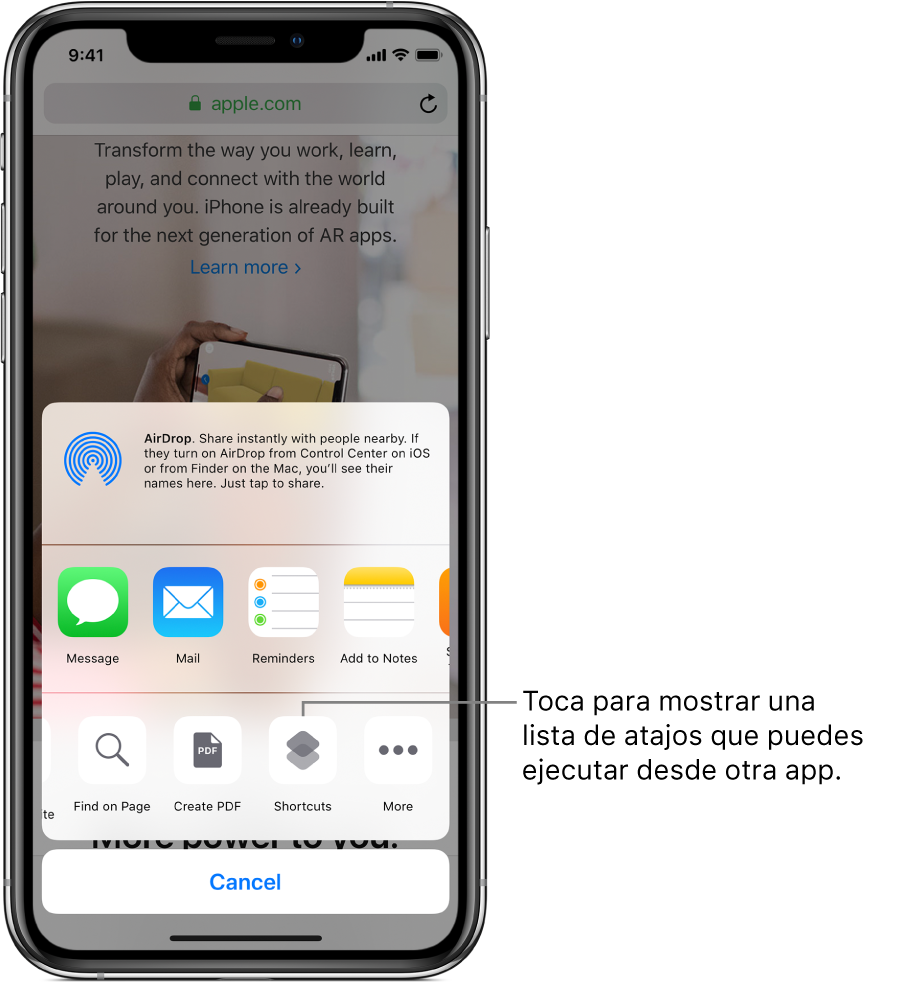
Si no ves el botón Atajos inmediatamente, desliza las opciones a la izquierda.
En la pantalla "Ejecutar atajo", toca el botón de un atajo.
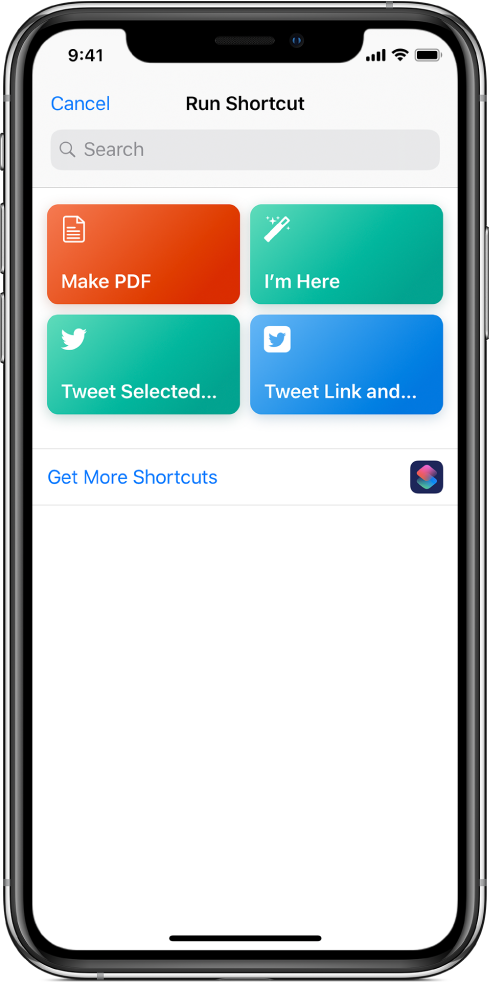
El editor de atajos aparece y muestra el progreso de cada acción en el atajo a medida que este se ejecuta.